01 Что делает макрос
Если вам часто нужно переместить рабочие листы, вот макрос, который может помочь.
Когда вы хотите изменить порядок листов, используется метод Move обоих объектов листов или объект ActiveSheet. При использовании метода Move, вам нужно указать, куда переместить лист. Вы можете сделать это с помощью аргумента After, аргумента Before, или обоих.
02 Код макроса
SubPeremestitListi()'Переместить активный лист в конецActiveSheet.Move After:=Worksheets(Worksheets.Count)'Переместить активный лист в началоActiveSheet.Move Before:=Worksheets(1)'Переместите Лист 1 перед Листом 12Sheets("Лист1").Move Before:=Sheets("Лист12")EndSub
03 Как работает макрос
Этот макрос делает три вещи:
- Во-первых, он перемещает активный лист в конец. Ничто в VBA не позволяет указывать на «последний лист». Но вы можете найти максимальное количество рабочих листов, а затем использовать это число в качестве индекса для объекта листы. Это означает, что мы можем ввести что-то вроде Worksheets (3), чтобы оказаться на третьем листе в книге. Таким образом, вы можете посчитать количество листов (Worksheets.Count), чтобы оказаться на последнем листе.
Далее, этот макрос перемещает активный лист к началу рабочей книги. Это просто. Мы используем Worksheets(1), чтобы указать на первый лист в книге, а затем переместить активный лист перед ним.
И, наконец, макрос показывает, что вы можете перемещать листы, просто называя их по именам. В этом примере, мы двигаем Лист1 перед Листом12.
04 Как использовать
Для реализации этого макроса, вы можете скопировать и вставить его в стандартный модуль:
1. Активируйте редактор Visual Basic, нажав ALT + F11.
2. Щелкните правой кнопкой мыши имя проекта / рабочей книги в окне проекта.
3. Выберите Insert➜Module.
4. Введите или вставьте код во вновь созданном модуле.
05 Скачать файл

Автор проекта
Дмитрий Якушев
Привет! Меня зовут Дмитрий. С 2014 года Microsoft Cretified Trainer. Вместе с командой управляем этим сайтом. Наша цель - помочь вам эффективнее работать в Excel.
Изучайте наши статьи с примерами формул, сводных таблиц, условного форматирования, диаграмм и макросов. Записывайтесь на наши курсы или заказывайте обучение в корпоративном формате.
Сайт https://akademia-excel.ru/
ИП Якушев Дмитрий Александрович
ОГРНИП: 314501721200022
ИНН: 501706813807
Образовательная лицензия № Л035-01255-50/01194039
Почта: info@akademia-excel.ru
Телефон для связи: + 7 (958) 697-73-88, + 7 (495) 145-23-86
Регистрация на сайте означает согласие с пользовательским соглашением и на получение рассылки и рекламных материалов.
Политика в отношении обработки и защиты персональных данных.
Банковские реквизиты:
Расчетный счет 40802810500000003597
Банк АО «Тинькофф Банк»
Юридический адрес Банка Москва, 123060,1-й Волоколамский проезд, д. 10, стр. 1
Корр. счет Банка 30101810145250000974
ИНН Банка 7710140679
БИК Банка 044525974
Подписывайтесь на нас в соц.сетях:

Сайт https://akademia-excel.ru/
ИП Якушев Дмитрий Александрович
ОГРНИП: 314501721200022
ИНН: 501706813807
Образовательная лицензия № Л035-01255-50/01194039
Банковские реквизиты:
Расчетный счет 40802810500000003597
Банк АО «Тинькофф Банк»
Юридический адрес Банка Москва, 123060,1-й Волоколамский проезд, д. 10, стр. 1
Корр. счет Банка 30101810145250000974
ИНН Банка 7710140679
БИК Банка 044525974
Регистрация на сайте означает согласие с пользовательским соглашением и на получение рассылки и рекламных материалов.
Политика в отношении обработки и защиты персональных данных.
Почта: info@akademia-excel.ru
Телефон для связи: + 7 (958) 697-73-88, + 7 (495) 145-23-86
Написать в тех.поддержку
Подписывайтесь:

авторизуйтесь